
Sisältö
- Mikä on VAC?
- VAC: n yhteyden katkaiseminen: Et voi toistaa suojatuilla palvelimilla -virhe
- Ehdotetut lukemat:
- Hanki apua meiltä
Yksi Steamin käyttäjien tavallisimmista virheistä onIrrotettu VAC: Et voi toistaa suojatuilla palvelimilla”Virhe. Jos saat tämän virheen pelin käynnistämisen yhteydessä, tämän vianmääritysviestin pitäisi auttaa.
Mikä on VAC?
VAC tai Valve Anti-Cheat System on mekanismi, joka on suunniteltu estämään huijauksia Steam-peleissä. Tämä automaattinen järjestelmä tunnistaa huijaukset käyttäjän tietokoneelta. Jos tietty käyttäjä käyttää konetta, joka on asentanut huijauksia, yrittää muodostaa yhteyden Valve-palvelimeen, joka on suojattu VAC: llä, VAC estää kyseisen käyttäjän tilin pelaamisen. Jos näin tapahtuu, käyttäjä saa yleensä "Yhteyden katkaisu VAC: et voi toistaa suojatuilla palvelimilla" -viestin. Lisätietoja VAC: stä on virallisella Steam-sivulla.
VAC: n yhteyden katkaiseminen: Et voi toistaa suojatuilla palvelimilla -virhe
Alla on vaiheet VAC-yhteyden katkaistun virheen vianmääritykseen.
- Käynnistä tietokone uudelleen
Tämä yksinkertainen vaihe voi olla tehokas tapa korjata Steam-virheitä tai -ongelmia. Varmista, että sinä poistu Steamistä kirjautumalla ulos tililtäsi ennen laitteen uudelleenkäynnistämistä. Kun tietokone on käynnistynyt uudelleen, kirjaudu takaisin Steam-tilillesi ja tarkista ongelma.
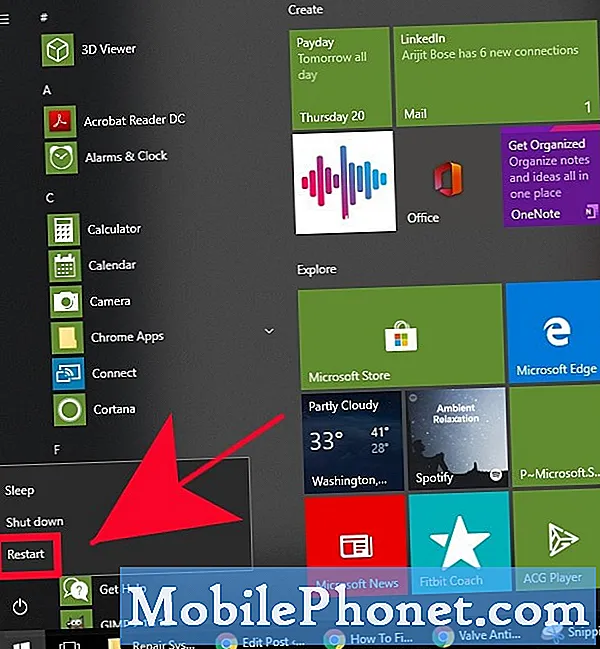 Ensinnäkin haluat avata Tehtävienhallinnan painamalla Win + S painikkeita. Kirjoita sitten "tehtävien hallinta" ja paina Enter käynnistääksesi Tehtävienhallinnan.
Ensinnäkin haluat avata Tehtävienhallinnan painamalla Win + S painikkeita. Kirjoita sitten "tehtävien hallinta" ja paina Enter käynnistääksesi Tehtävienhallinnan.
Jos haluat sulkea kaikki Steamiin liittyvät prosessit, sinun on mentävä Prosessit välilehti ja etsi kaikki Steamiin liittyvät prosessit. Lopeta prosessi napsauttamalla kohdetta hiiren kakkospainikkeella ja napsauttamalla Lopeta tehtävä.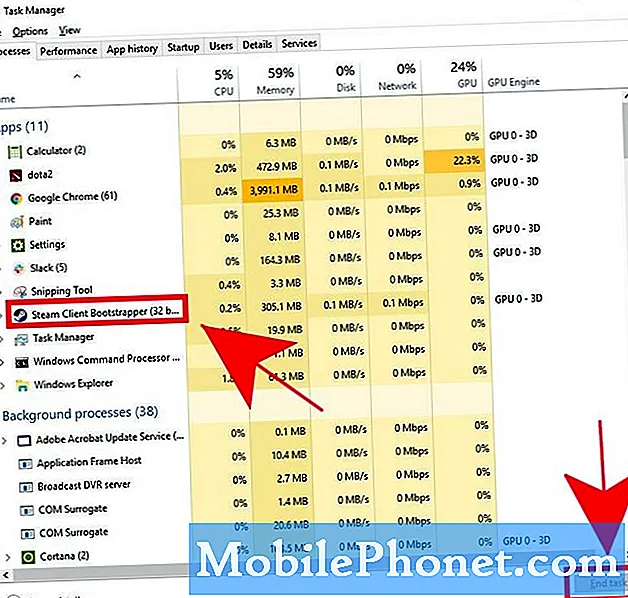 Tämän toimenpiteen suorittamiseksi haluat varmistaa, että käytät komentokehotetta, jolla on korkeammat käyttöoikeudet tai järjestelmänvalvojan oikeudet.
Tämän toimenpiteen suorittamiseksi haluat varmistaa, että käytät komentokehotetta, jolla on korkeammat käyttöoikeudet tai järjestelmänvalvojan oikeudet.
- Korjaa järjestelmätiedostot.
Windows on monimutkainen käyttöjärjestelmä, ja joskus jotkut sen ydin- tai järjestelmätiedostot voivat vioittua monien tekijöiden vuoksi. Jos tietty tiedosto tai tiedostojoukko menee pieleen, tämä voi vaikuttaa sovelluksiin, kuten Steam tai sen pelit. Voit tarkistaa, onko käyttöjärjestelmässäsi vioittuneita tiedostoja, käyttämällä SFC-työkalua. Tämä työkalu skannaa järjestelmän ja korjaa virheelliset tiedostot tarvittaessa. Opi korjaamaan järjestelmätiedostot seuraamalla tätä viestiä.
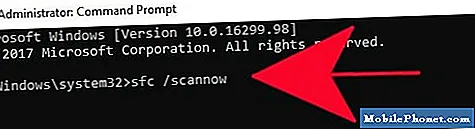
Ehdotetut lukemat:
- Kuinka tarkistaa pelitiedostojen eheys Steam-ongelman korjaamiseksi
- Kuinka korjata Steam Extracting Package -virhe tai päivitys on jumissa
Hanki apua meiltä
Onko sinulla ongelmia puhelimesi kanssa? Ota rohkeasti yhteyttä tällä lomakkeella. Yritämme auttaa. Luomme myös videoita niille, jotka haluavat noudattaa visuaalisia ohjeita. Käy TheDroidGuy Youtube -kanavallamme vianetsintää varten.


